 |
Как определяется идентификатор собственной сети ?
|
|
|
|
Что такое реальный IP-адрес?
Как назначить IP-адреса в локальной сети (без выхода в Интернет)?
Куда посылается пакет если IP-адрес компьютера принадлежит локальной сети?
Куда посылается пакет если IP-адрес компьютера принадлежит удаленной сети?
Как определяется идентификатор собственной сети?
6. Алгоритм компьютера-отправителя если компьютер назначения находится в одной с ним сети.
7. Алгоритм компьютера-отправителя если компьютер назначения находится в удаленной сети.
ДОПОЛНИТЕЛЬНЫЙ МАТЕРИАЛ К ВЫПОЛЕНИЮ ПР №3
Чтобы понять, как работают маршрутизаторы, давайте сначала проанализируем таблицу маршрутов, которую выстраивает при загрузке протокола IP обычный компьютер, например, с операционной системой Windows XP (рис. 8.1).

|
Как нетрудно видеть, в таблице определено несколько маршрутов с разными параметрами. Читать каждую такую запись в таблице маршрутизации нужно следующим образом:
Чтобы!. доставить пакет в сеть с адресом из поля Сетевой адрес и маской из поля Маска сети, нужно с интерфейса с IP-адресом из поля Интерфейс послать пакет по IP-адресу из поля Адрес шлюза, а «стоимость» такой доставки будет равна числу из поля Метрика.
Отметим, что параметры Сетевой адрес и Маска сети вместе задают диапазон всех разрешенных в данной сети IP-адресов. Например, 127.0.0.0 и 0.0, как мы уже говорили, означают любой IP-адрес от 127.0.0.1 до 127.255.255.254. Вспомним также, что IP-адрес 127.0.0.1 называется «адресом заглушки» — посланные по этому адресу пакеты должны обрабатываться самим компьютером. Кроме того, маска 255.255.255.255 означает сеть из одного IP-адреса, а комбинация 0.0.0 — любой неопределенный адрес или маску подсети.
|
|
|
Тогда первая строка в таблице маршрутизации означает в точности то, что делает компьютер при необходимости послать пакет в удаленную, т. е. неизвестную ему из таблицы маршрутизации, сеть — со своего интерфейса пакет посылается на IP-адрес маршрутизатора.
Вторая строка таблицы заставляет компьютер посылать самому себе (и отвечать на них) все пакеты, отправленные по любому IP-адресу из диапазона
127.0. 0.1 — 127.255.255.254.
В третьей строке определено, как посылать пакеты компьютерам локальной сети (по адресам из диапазона 192.168.5.1 — 192.168.5.254). Здесь четко видно, что делать это должен сам компьютер — адресом шлюза является его собственный IP-адрес 192.168.5.200.
Аналогично (пятая, шестая и седьмая строки таблицы) нужно поступать и в случае, когда пакеты направляются по адресу рассылки подсети (192.168.5.255), по адресам многоадресной рассылки (224.0.0.0) или по адресу локальной широковещательной рассылки (255.255.255.255).
Четвертая же строка означает, что пакеты, посланные по IP-адресу 192.168.5.200 (обратите внимание на маску!), должны обрабатываться самим компьютером.
Несколько сложнее будет выглядеть таблица маршрутизации компьютера с двумя сетевыми адаптерами, который мы будем использовать в качестве маршрутизатора для объединения двух сегментов небольшой сети (рис. 8.2).

|
| Рис. 8.2. Объединение сети с помощью маршрутизатора (а) и таблица маршрутизации компьютера Rj (б) |
В этой таблице появилось несколько дополнительных строк, обозначающих маршруты в обе сети — 192.168.5.0 и 192.168.10.0. Заметим, что все такие маршруты будут выстроены компьютером автоматически.
Чтобы после этого наладить обмен IP-пакетами между сетями, нужно выполнить следующие действия:
□ включить маршрутизацию на компьютере R1 — это можно сделать, например, настроив службу маршрутизации и удаленного доступа, входящую в состав операционной системы Windows Server 2003;
|
|
|
□ на всех компьютерах в сети N1 параметр Основной шлюз нужно установить равным IP-адресу интерфейса маршрутизатора, подключенного к этой сети, т. е. равным 192.168.5.1, а на компьютерах в сети N2 — равным 192.168.10.1.
Таким образом, маршрутизатор — это программноаппаратное устройство с несколькими сетевыми интерфейсами, на котором работает служба маршрутизации.
Усложним нашу сеть, добавив в нее второй маршрутизатор и сеть N3 с адресом 192.168.15.0 (рис. 8.3).
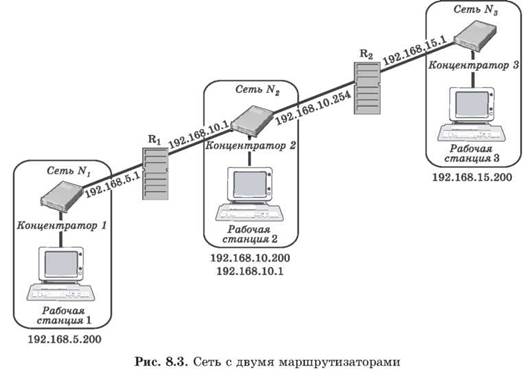
|
В такой сети настройка маршрутизации усложняется. Проблема в том, что, хотя маршрутизатор R1 «знает», как посылать пакеты в сети N1 и N2, маршрута в сеть N3 у него нет. В свою очередь, у маршрутизатора R2 отсутствует маршрут в сеть N1. Значит, обмен IP-пакетами между сетями N1 и N3 будет невозможен.
Решить эту проблему в такой небольшой сети довольно просто — надо добавить нужные записи в таблицы маршрутизаторов R1 и R2. Для этого на маршрутизаторе R1 достаточно выполнить команду, предписывающую направлять все пакеты, предназначенные для сети 192.168.15.0, по адресу 192.168.10.254 (т. е. второму маршрутизатору, который уже сможет доставить эти пакеты по назначению; ключ P здесь используется, чтобы сделать этот маршрут постоянным):
ROUTE -P ADD 192.168.15.0
MASK 255.255.255.0 192.168.10.254
В качестве IP-адреса маршрутизатора принято выбирать либо первый, либо последний из возможных в данной IP-сети адресов.
Аналогичная команда на маршрутизаторе R2 должна выглядеть так:
ROUTE -P ADD 192.168.5.0
MASK 255.255.255.0 192.168.10.1
После этого взаимодействие в нашей сети будет налажено.
В крупных сетях, содержащих большое количество соединенных друг с другом подсетей, вручную прописывать маршруты доставки пакетов на всех маршрутизаторах довольно утомительно. К тому же такие маршруты являются статическими, значит, при каждом изменении конфигурации сети нужно будет проделывать большую работу по перестройке системы IP-маршрутизации.
Чтобы избежать этого, достаточно настроить маршрутизаторы так, чтобы они обменивались друг с другом информацией о маршрутах. Для этого в локальных сетях используют такие протоколы, как RIP (Routing Information Protocol) и OSPF (Open Shortest Path First). Протокол RIP проще в настройке, чем OSPF, однако для обмена информацией в нем применяются широковещательные сообщения, заметно нагружающие сеть. Поэтому RIP обычно используют в относительно небольших сетях. Протокол OSPF работает эффективнее, но сложнее настраивается, поэтому его использование рекомендуется для крупных корпоративных сетей.
|
|
|
Назначение IP-адресов и проверка работоспособности TCP/IP
Мы уже видели, насколько важной для взаимодействия компьютеров в сети TCP/IP является правильная настройка протокола IP. Поэтому важно обсудить, какими способами можно настраивать параметры IP на компьютерах и как быстро проверить работоспособность всей системы IP-адресации и маршрутизации.
Самый простой способ настройки параметров протокола IP — назначить их вручную. Достоинством такого метода является то, что сетевые администраторы полностью контролируют все IP-адреса компьютеров в сети, что может быть важно с точки зрения защиты данных или взаимодействия с Интернетом. Однако у этого способа много недостатков. Во-первых, легко ошибиться и ввести неправильные параметры маски или шлюза или, что еще хуже, назначить повторяющийся в сети IP-адрес. Во-вторых, при изменениях параметров IP-адресации в сети (например, при смене IP-адреса маршрутизатора) придется перенастраивать все компьютеры. Но самое неприятное, что при таком способе настройки практически невозможно работать в крупных корпоративных сетях с мобильными устройствами типа ноутбуков или КПК, которые часто перемещаются из одного сегмента сети в другой.
Поэтому в организациях чаще применяют специальные серверы, поддерживающие протокол динамической конфигурации узлов (Dynamic Host Configuration Protocol, DHCP), задача которых состоит в обслуживании запросов клиентов на получение IP-адреса и другой информации, необходимой для правильной работы в сети. Именно поэтому компьютеры с операционными системами Windows по умолчанию настроены на автоматическое получение IP-адреса.
Если сервер DHCP недоступен (отсутствует или не работает), то начиная с версии Windows 98 компьютеры самостоятельно назначают себе IP-адрес. При этом используется механизм автоматической личной IP-адресации (Automatic Private IP Addressing, APIPA), для которого корпорацией Microsoft в IANA был зарегистрирован диапазон адресов
|
|
|
169.254.0. 0 — 169.254.255.255.
Наконец, обсудим, какие шаги нужно предпринять для проверки параметров и работоспособности протокола IP.
0. Выполните команду IPCONFIG /ALL.
Если в выданной на экран информации не содержится никаких параметров, значит, у вас нет активных интерфейсов.
Если в выданной информации есть диагностическое сообщение «Сеть отключена», значит, у вас проблемы с физическим уровнем — проверьте подключение коннектора в разъеме сетевого адаптера и/или работоспособность коммутатора.
Если ваши параметры IP-адреса и маски подсети равны 0.0.0.0, значит, вы используете статический IP-адрес, конфликтующий с другим узлом в сети.
Если ваш IP-адрес находится в диапазоне 169.254.x.x, значит, DHCP-сервер недоступен и работать вы сможете только с теми компьютерами в сети, которые также самостоятельно назначили себе адрес.
В нормальной ситуации при получении IP-адреса от DHCP-сервера или правильной ручной настройке вы должны увидеть в выданной на экран информации такие параметры, как IP-адрес компьютера, маска подсети, основной шлюз, DNS-сервер и DHCP-сервер (а также, возможно, другие параметры).
1. Выполните команду PING 127.0.0.1.
Если ответ не получен, это свидетельствует о неправильной настройке стека протоколов TCP/IP; придется переустановить соответствующую программную поддержку.
Если ответ получен, значит, стек протоколов TCP/IP работает правильно.
2. Выполните команду PING w.x.y.z, где
w.x.y.z — IP-адрес соседнего компьютера.
|
|
|


